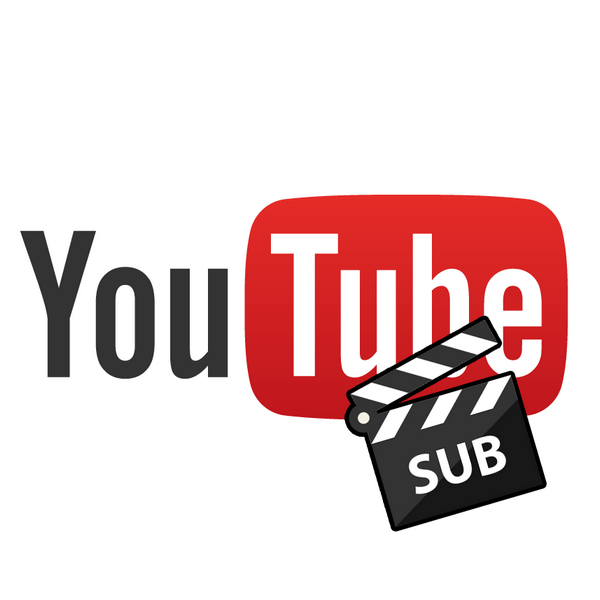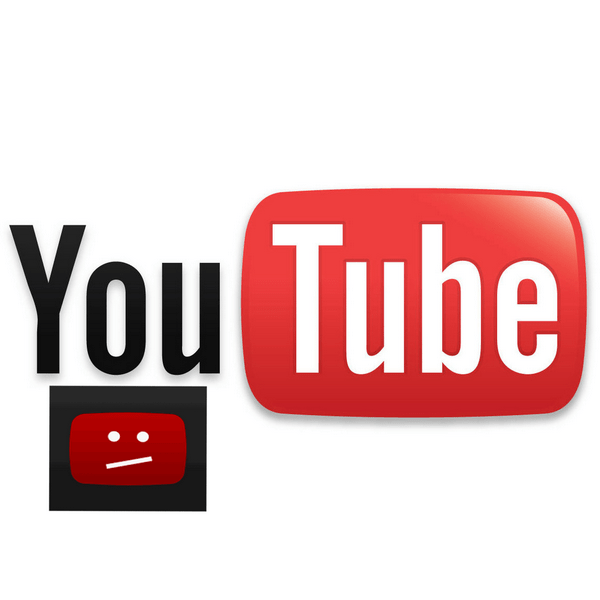Зміст

Телевізори з функцією Smart TV стають все популярнішими, так як пропонує розширені розважальні можливості, в тому числі і перегляд роликів на YouTube. Однак останнім часом відповідний додаток або перестає працювати, або взагалі пропадає з телевізора. Сьогодні ми хочемо розповісти вам, чому таке відбувається, і чи можна повернути працездатність Ютуба.
Чому YouTube не працює
Відповідь на це питання проста – компанія Google, власники Ютуба, поступово змінюють його інтерфейс розробки (API), який використовують додатки для перегляду відео. Нові API, як правило, несумісні зі старими програмними платформами (застарілі версії Android або webOS), через що додаток, встановлений на телевізор за замовчуванням, перестає працювати. Це твердження актуально для TV, випущених в 2012 р.і раніше. Для таких пристроїв рішення цієї проблеми, грубо кажучи, відсутня: швидше за все, додаток YouTube, вбудоване в прошивку або викачане з магазину, більше не запрацює. Однак є кілька альтернатив, про які ми хочемо поговорити нижче.
Якщо ж проблеми з додатком YouTube спостерігаються на нових телевізорах, то причин такої поведінки може бути безліч. Ми розглянемо і їх, а також розповімо про методи усунення несправності.
Телевізійні рішення, випущені після 2012 року
На відносно нових телевізорах з функцією Smart TV встановлено оновлений додаток Ютуба, так що проблеми в його роботі не пов'язані зі зміною API. Не виключено, що виник якийсь програмний збій.
Спосіб 1: Зміна країни обслуговування (телевізори LG)
У нових телевізорах LG часом спостерігається неприємний баг, коли разом з YouTube відвалюються також LG Content Store і інтернет-браузер. Найчастіше це відбувається на телевізорах, куплених за кордоном. Одним з рішень проблеми, яке допомагає в більшості випадків, є зміна країни обслуговування на Росію. Дійте так:
- Натисніть кнопку «Home»
(
»додому"
) для переходу в Головне меню телевізора. Потім наведіть курсор на іконку з шестерінкою і натисніть
«ОК»
для переходу до налаштувань, в яких виберіть опцію
" Місцезнаходження»
.
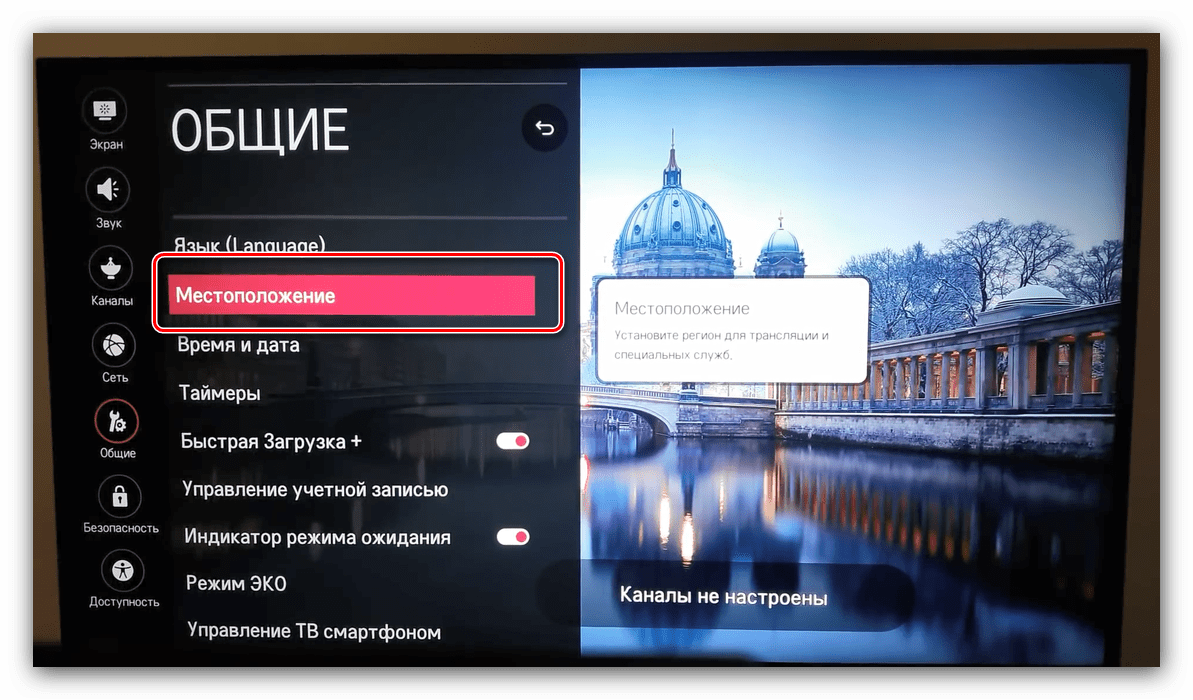
Далі – " Країна мовлення» .
- Виберіть «Росія» . Цей параметр слід вибирати всім користувачам незалежно від поточної країни розташування через особливості європейської прошивки вашого ТВ. Перезавантажте телевізор.
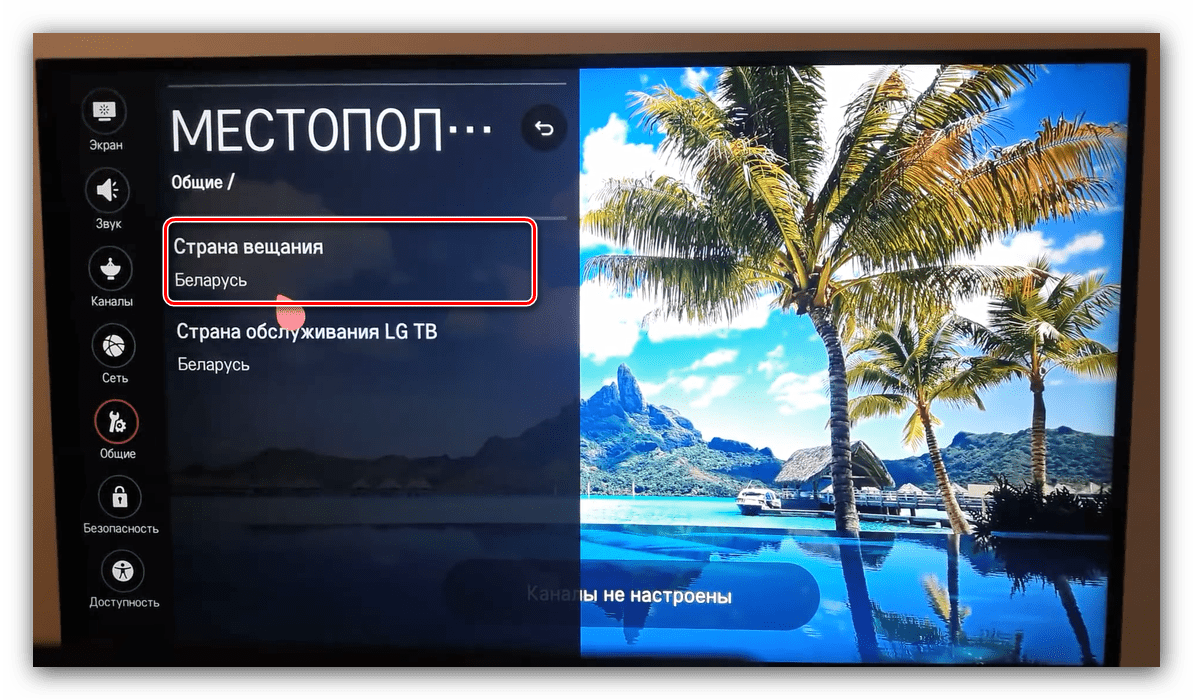
Якщо пункту «Росія» в списку немає, знадобиться отримати доступ до сервісного меню ТВ. Зробити це можна за допомогою сервісного пульта. Якщо такий відсутній, але є Android-смартфон з інфрачервоним портом, можна скористатися додатком-збіркою пультів, зокрема, MyRemocon.
Завантажити MyRemocon з Google Play Маркета
- Встановіть додаток і запустіть. З'явиться віконце пошуку пультів, введіть в нього буквосполучення lg service і натисніть на кнопку пошуку.
- З'явиться список знайдених установок. Виберіть позначений на скріншоті нижче та натисніть «Download» .
- Зачекайте, поки потрібний пульт буде завантажений і встановлений. Він запуститься автоматично. Знайдіть на ньому кнопку «Serv Menu» і натисніть її, навівши ІЧ-порт телефону на телевізор.
- Швидше за все, Вас попросять ввести пароль. Введіть поєднання 0413 і підтвердьте введення.
- З'явиться сервісне меню LG. Потрібний нам пункт називається «Area Options» , зайдіть в нього.
- Виділіть пункт «Area Option» . Буде потрібно ввести код потрібного нам регіону. Код для Росії та інших країн СНД – 3640 , введіть його.
- Регіон буде автоматично змінений на «Росія», але про всяк випадок перевірте методом з першої частини інструкції. Для застосування параметрів перезавантажте телевізор.
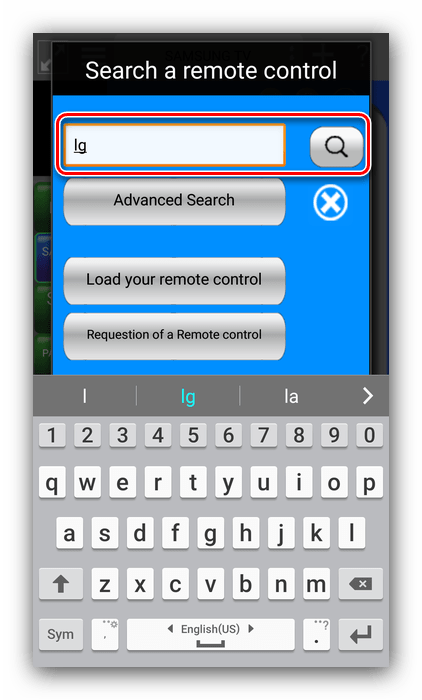
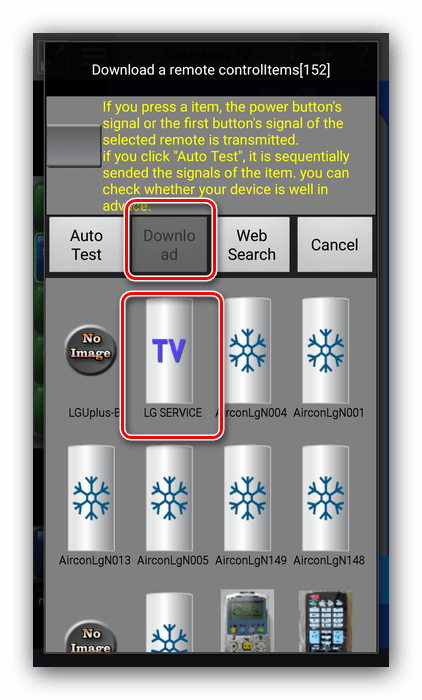
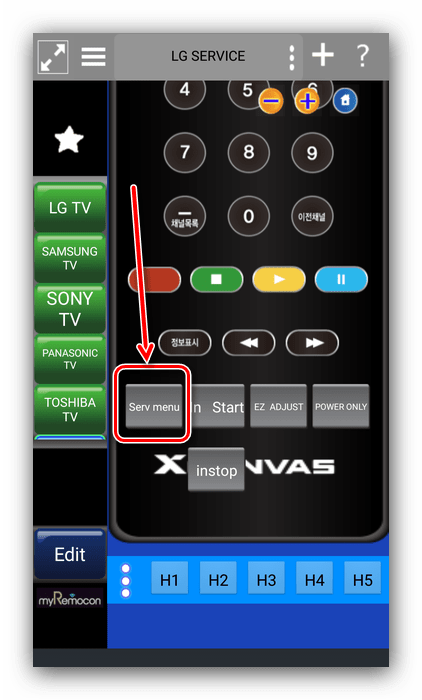
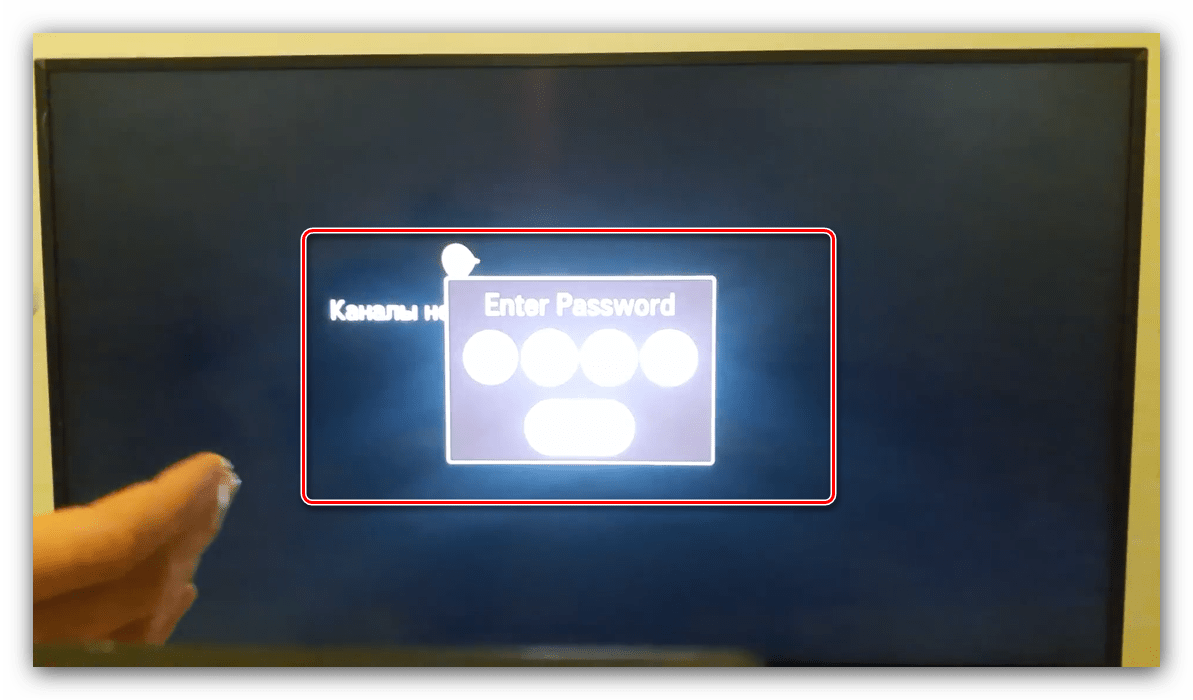
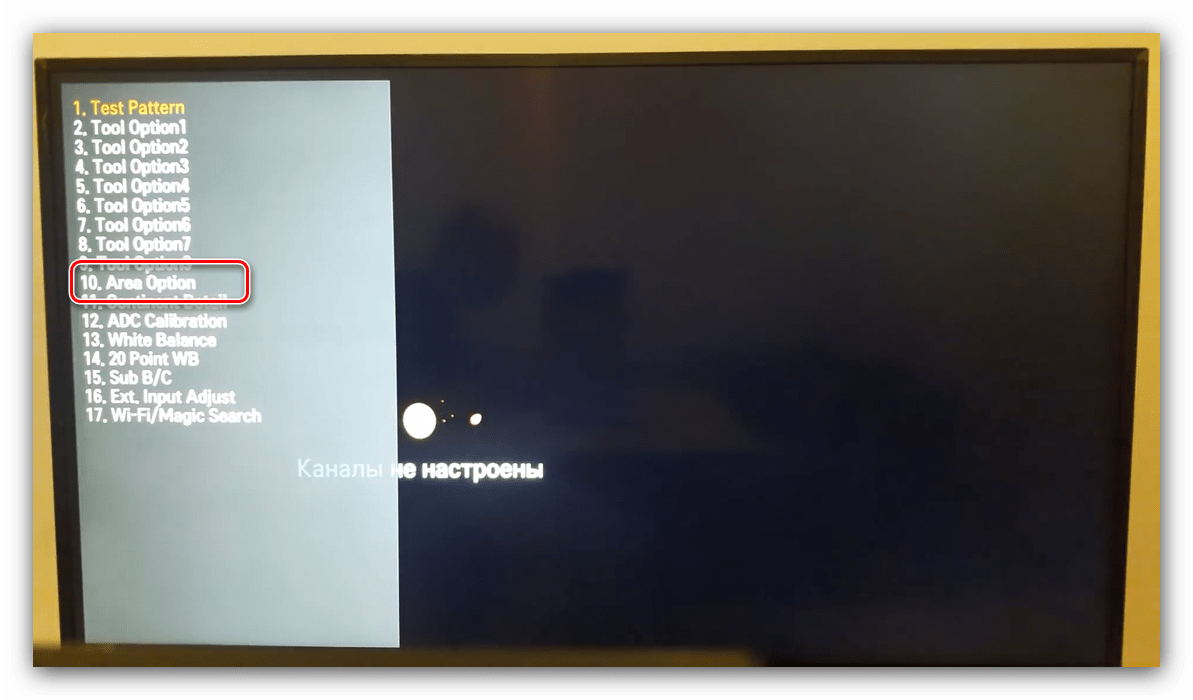
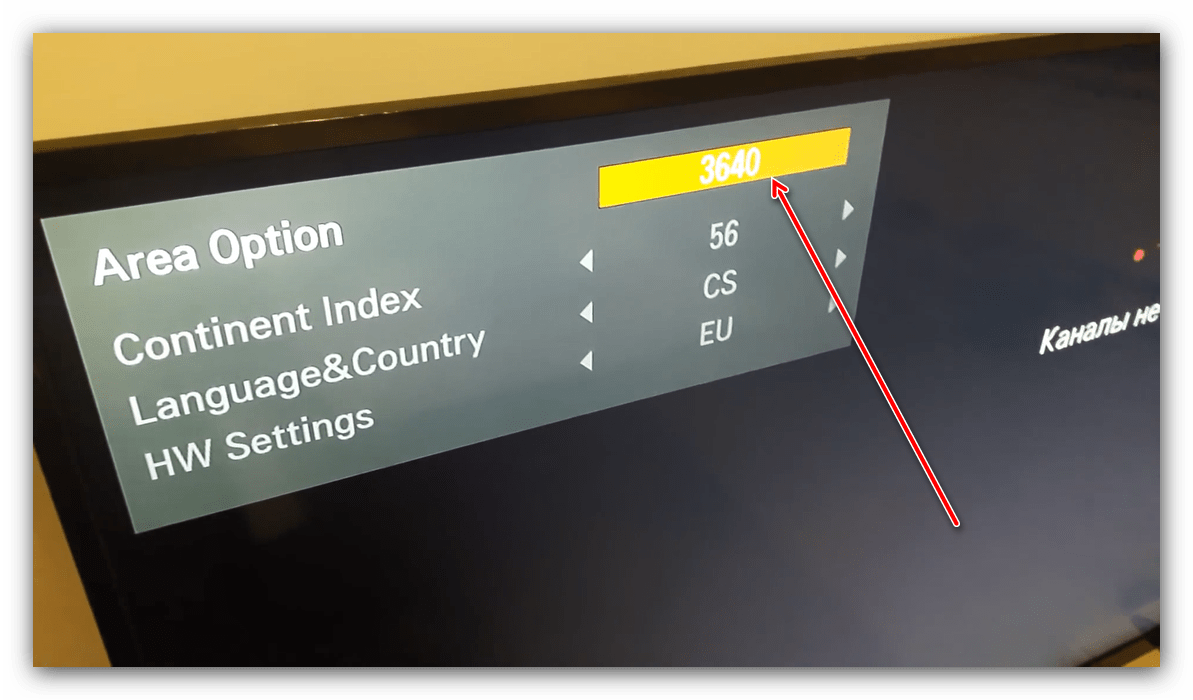
Після цих маніпуляцій YouTube і інші додатки повинні запрацювати як потрібно.
Спосіб 2: Скидання налаштувань телевізора
Не виключено, що коренем проблеми є програмний збій, який виник в процесі роботи вашого ТВ. В цьому випадку слід спробувати скинути його настройки до заводських.
Увага! Процедура скидання має на увазі видалення всіх налаштувань і додатків!
Покажемо factory reset на прикладі телевізора Samsung – процедура для пристроїв інших виробників відрізняється тільки розташуванням потрібних опцій.
- На пульті від телевізора натисніть на кнопку «Menu» для доступу до головного меню девайса. У ньому перейдіть до пункту »підтримка" .
- Виберіть пункт»Скидання"
.
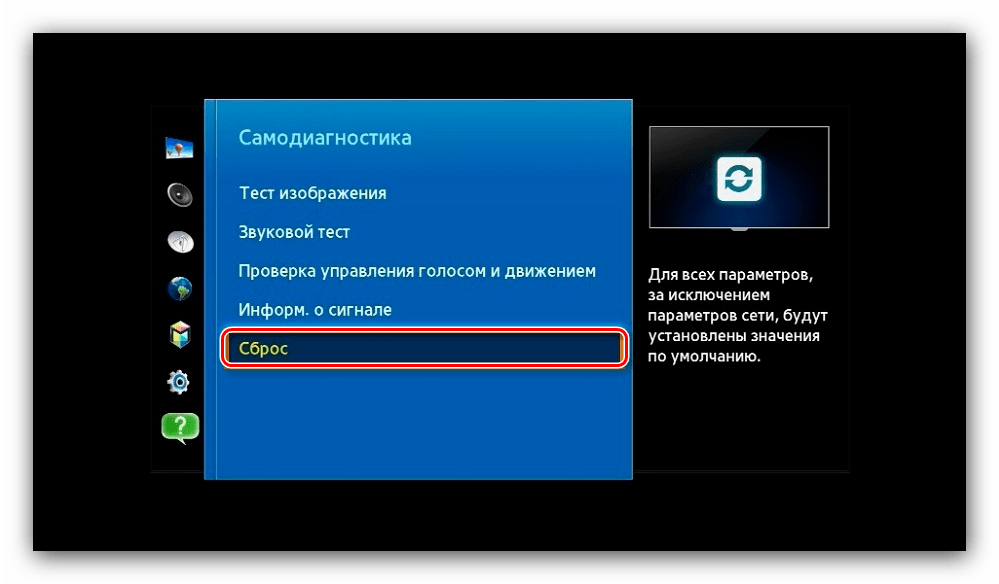
Система попросить вас ввести захисний код. За замовчуванням це 0000 , введіть його.
- Підтвердьте намір скинути налаштування натисканням на «так» .
- Налаштуйте телевізор заново.
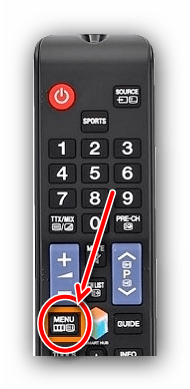
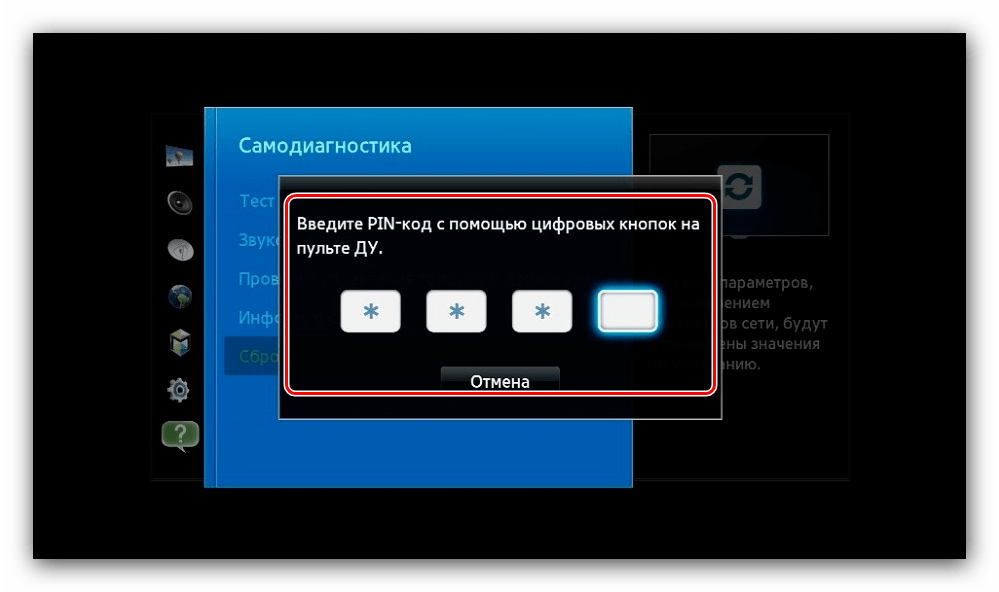

Скидання налаштувань дозволить відновити працездатність YouTube, якщо причиною неполадок був програмний збій в параметрах.
Рішення для телевізорів старше 2012 року
Як нам вже відомо, програмно відновити працездатність «рідного» додатки Ютуб не представляється можливим. Однак це обмеження можна обійти досить простим способом. Існує можливість підключити до ТВ смартфон, з якого і буде йти трансляція ролика на великому екрані. Нижче ми надаємо посилання на інструкцію по підключенню смартфона до TV – вона розрахована на як на провідний, так і на бездротовий варіанти з'єднання.
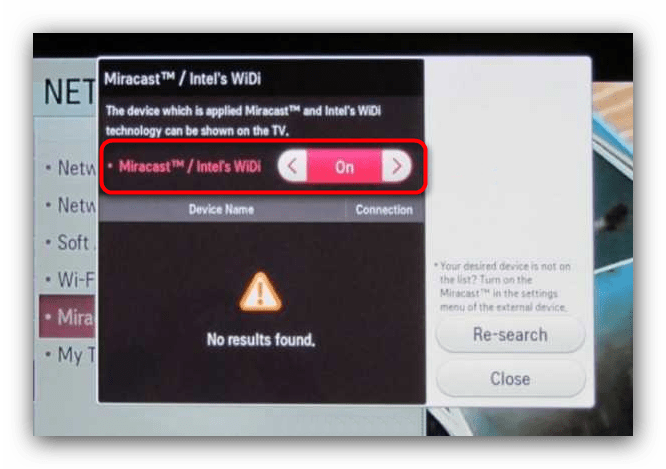
Детальніше: підключаємо Android-смартфон до телевізора
Як бачимо, порушення в роботі YouTube можливі з багатьох причин, в тому числі і внаслідок припинення підтримки відповідного додатка. Існує також кілька методів усунення проблеми, які залежать від виробника та дати виготовлення телевізора.